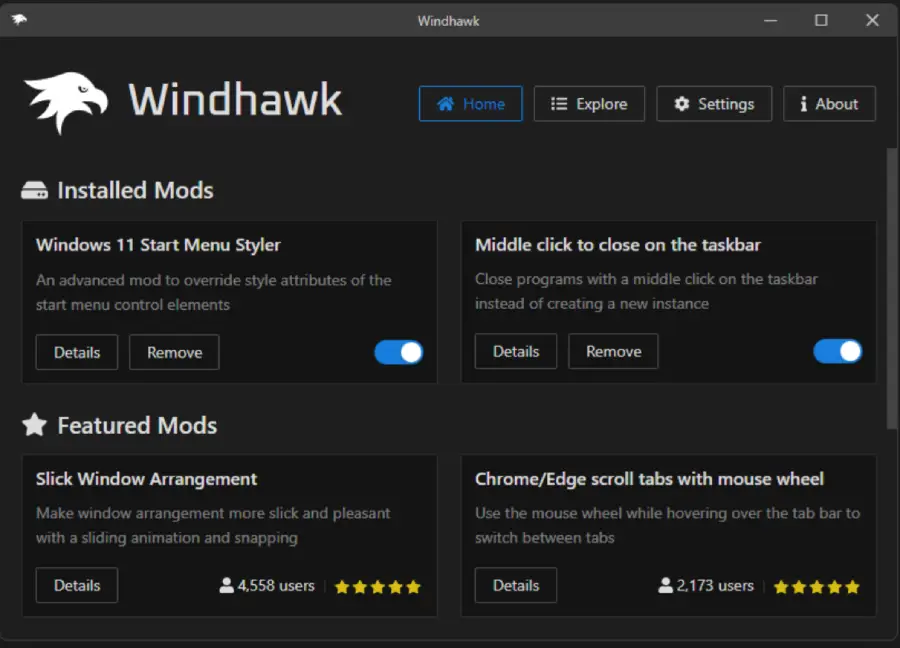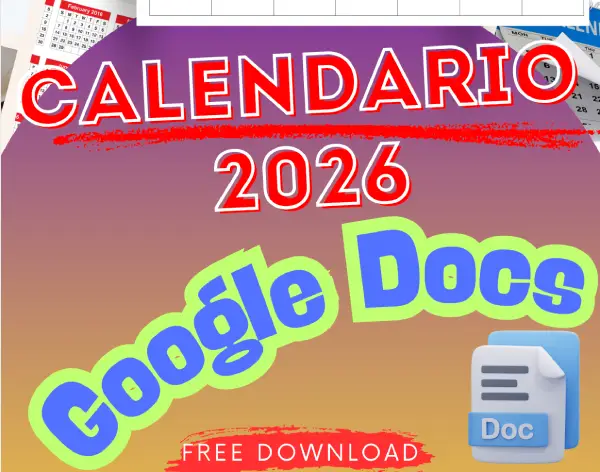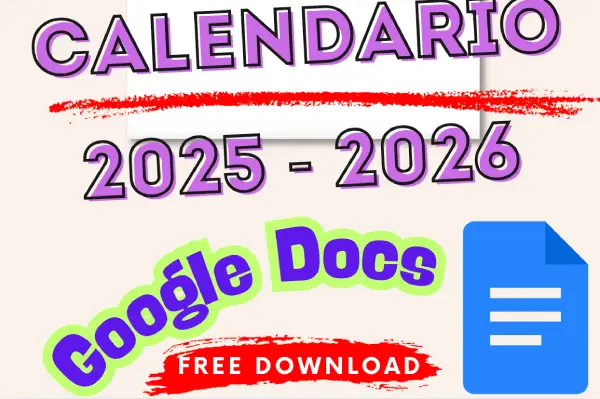Ya puedes descargar e instalar WINDOWS 11 OFICIAL MÁS LIGERO Y ÁGIL de Microsoft.
Olvídate del BloatWare, del Outlook, de OneDrive, y de muchas de las aplicaciones que NO UTILIZARÁS en W11.
Te muestro 3 métodos para descargar la ISO del Windows 11 IoT Enterprise LTSC – 24H2 para poder instalarlo en computadoras de bajos recursos.
- Tres métodos de descarga de la ISO Oficial de Evaluación
- Personaliza Windows 11 con WindHawk
- Instala la tienda de Microsoft Store en Windows 11 IoT
- Como desinstalar Microsoft Edge⚡🔥【𝟯 𝗠𝗘𝗧𝗢𝗗𝗢𝗦】
- Diferencias entre Windows Enterprise LTSC con IoT o NO-IoT.
- Cómo activar Windows 11 IoT Enterprise LTSC
- Cómo activar Windows 11 24H2 con cuenta local
- Cambia el logo de arranque de Windows
- Instalar y activar Microsoft Office 365 GRATIS
- Como ejecutar Apps Android en Windows

Con este Windows 11 24H2 podrás abrir el administrador de tareas y observar cómo tu windows vuela, va fluido y no consume apenas recursos. Estando el procesador al 3% cuando Windows no está realizando ninguna tarea.
Es un sistema operativo diseñado para PC de bajos recursos
En el siguiente vídeo te muestro como instalarlo en una máquina virtual en VMWare con solo 2 procesadores, 4 GB de RAM y 64GB de HDD. Windows 11 IoT (Internet de las cosas) LTSC con soporte para 10 años y solo disponible para instaladores OEM o para desarrolladores de productos.
Tres métodos de descarga de la ISO Oficial de Evaluación
- El primer método, nos vamos a la fuente primera. En primer lugar debes ir a la página de Microsoft y registrarte en el siguiente link. <<Copia de Evaluación>>
- La segunda opción, es visitar la página de Internet Archive y descargar la ISO que nos facilitan. <<ISO Aquí>>
- La tercera opción, podemos descargarla de Microsoft Activation Scripts en el siguiente enlace. <<ISO Aquí>> (En Inglés)
Personaliza Windows 11 con WindHawk
Si ya has instalado Windows 11 IoT deberías probar esta HERRAMIENTA GRATUITA de PERSONALIZACIÓN de Windows!
En el siguiente video tutorial, te enseño cómo personalizar Windows 11.
Windhawk es una utilidad de personalización gratuita para Windows con la que puedes reemplazar varias partes del shell de Windows 11.
Ofrece una gran variedad de personalizaciones como el menú de inicio, el explorador de archivo, de la barra de tareas en Windows 10 y Windows 11 y mucho más.
En el siguiente vídeo podrás aprender como personalizar la barra de tareas y el menú de inicio de forma que con 4 clics todo el interfaz quedará transparente.
Instala la tienda de Microsoft Store en Windows 11 IoT
Una vez que has instalador Windows 11 IoT Enterprise LTSC, observarás que es un sistema ligero que no tiene programas o aplicaciones instaladas excepto Microsoft Edge.
Ya publiqué un artículo sobre cómo instalar las aplicaciones de la tienda de Microsoft Store sin tenerla instalada, pero creo que esta opción también puedes considerarla.
Será en este momento que te preguntes cómo instalar aplicaciones de la tienda de Microsoft si no viene instalada.
Pues en este tutorial, aprenderás paso a paso cómo instalar la tienda Microsoft Store en tu ordenador con Windows 11 o Windows 10.
Te cuento un sencillo proceso para acceder a una toda la gama de aplicaciones, juegos y opciones de entretenimiento disponibles en la tienda de Microsoft.
No te pierdas la comodidad y funcionalidad que ofrece Microsoft Store.
Mejora tu experiencia con Windows 11 IoT Enterprise LTSC.
Como desinstalar Microsoft Edge⚡🔥【𝟯 𝗠𝗘𝗧𝗢𝗗𝗢𝗦】
Conoce los 3 Métodos para desinstalar MICROSOFT EDGE definitivamente de Windows 10 y Windows 11.
Método 1: Modificando el registro de Windows.
Método 2: Utilizando Chris Titus Windows Utility.
Método 3: Utilizando el Script de ShadowWishperer – MS Edge Removal.
En el siguiente vídeo te muestro paso a paso los 3 métodos para desinstalar Microsoft Edge.
Diferencias entre Windows Enterprise LTSC con IoT o NO-IoT.
En la siguiente imagen puedes observar las diferencias entre IoT y NO IoT . Todos los requisitos que exige IoT Enterprise LTSC.
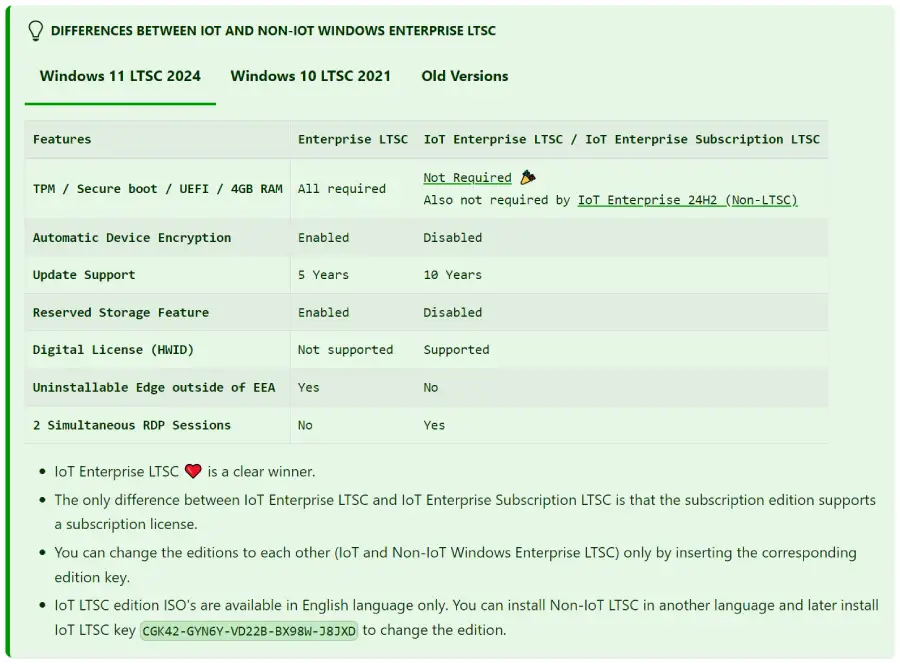
Como puedes observar, en el último punto nos da una clave de licencia para cambiar la edición, por si has instalado la opción NO-IoT LTSC y deseas cambiarla a IoT LTSC.
Cómo activar Windows 11 IoT Enterprise LTSC
A continuación comparto contigo un método para activar Windows solo con fines educativos y para evaluar el producto, nunca para utilizar en entornos profesionales o de trabajo.
En primer lugar hemos podemos visitar la página de Massgrave.dev donde nos explican su investigación y desarrollo en varios métodos para la activación de Windows y de Office.
Estos son los pasos que nos recomiendan:
- Abrir PowerShell (no CMD). Para ello, haz clic con el botón derecho del ratón en el menú de inicio de Windows y selecciona PowerShell o Terminal.
- Copia y pega el siguiente código y pulsa Enter.
irm https://get.activated.win | iex A continuación se presentarán varios métodos como en la siguiente imagen.
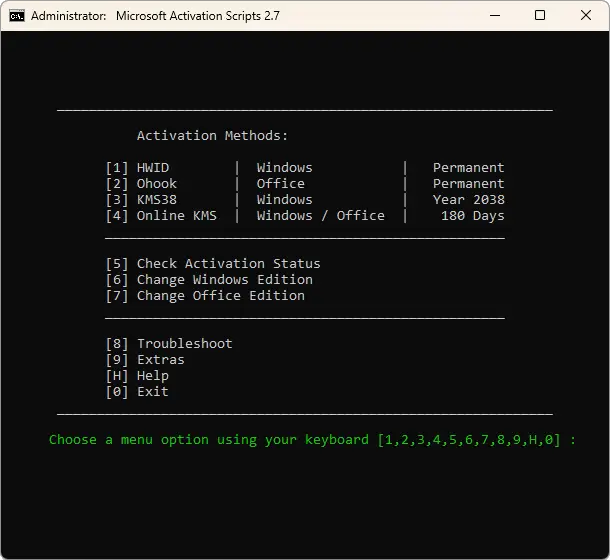
Verá las opciones de activación.
Elije [1] HWID para la activación de Windows.
Eso es todo…
Espero que hayas podido activar la versión de Evaluación de Windows 11 IoT Enterprise LTSC solo como evaluación y con fines educativos.
Yo, ya lo he hecho.😉
Cualquier duda puedes consultar toda la información que pone a tu disposición la página de Massgrave.dev.
Cómo activar Windows 11 24H2 con cuenta local
En el siguiente vídeo te explico un método 𝗦𝗜𝗠𝗣𝗟𝗘 para omitir la obligatoria creación de una cuenta de Microsoft durante el proceso de configuración inicial de Windows 11 Home y Pro.
Implica el uso del Terminal de símbolo del sistema cmd para crear una cuenta local directamente.
Más sencillo y funcional incluso con conexión a internet, en comparación con métodos anteriores que requerían la edición del registro y desconexión de la red.
Recuerda: Presionar la combinación de teclas Shift + F10 para abrir el Símbolo del Sistema durante la configuración inicial.
En algunos portátiles, puede ser necesario presionar Shift + Tecla de Función (Fn) + F10.
Si esto no funciona en portátiles, se sugiere conectar un teclado externo e intentar Shift + F10 en él.
Una vez estés en el terminal debes introducir el siguiente código:
start ms-cxh:localonlyCambia el logo de arranque de Windows
En este vídeo tutorial te explico cómo personalizar el logo de inicio de Windows 11 y Windows 10 de una manera sencilla. El método requiere verificar que la computadora o laptop opere con modo BIOS UEFI en el arranque.
En él te explico la creación de una imagen personalizada con dimensiones 1920×1080 y fondo negro utilizando Photopea, guardándola en formato BMP con el nombre «splash.bmp».
Posteriormente, te indico cómo descargar e instalar la herramienta «hackBGRT» desde GitHub. El siguiente paso crucial es reemplazar el archivo «splash.bmp» original de hackBGRT con la imagen personalizada. Finalmente, se muestra cómo ejecutar el programa de instalación de hackBGRT como administrador y reiniciar el sistema para visualizar el nuevo logo de arranque.
El objetivo final es reemplazar el logo predeterminado de Windows por uno personalizado y más atractivo.
Instalar y activar Microsoft Office 365 GRATIS
En este artículo también te cuento cómo tras instalar y activar Windows 11, si deseas probar Microsoft Office 365 de forma totalmente legal.
Puedes instalar la versión Office LTSC 2024 Preview que como indican, estará activa hasta el 25 de Enero del 2025. Así que podemos utilizarla gratis hasta ese momento.
En la página web de Microsoft sobre Office LTSC 2024 Preview puedes encontrar toda la información.
En el siguiente vídeo tutorial te cuento paso a paso cómo instalar esta versión. Ahí te muestro las claves legales que Microsoft ha aportado para activar el paquete Office.
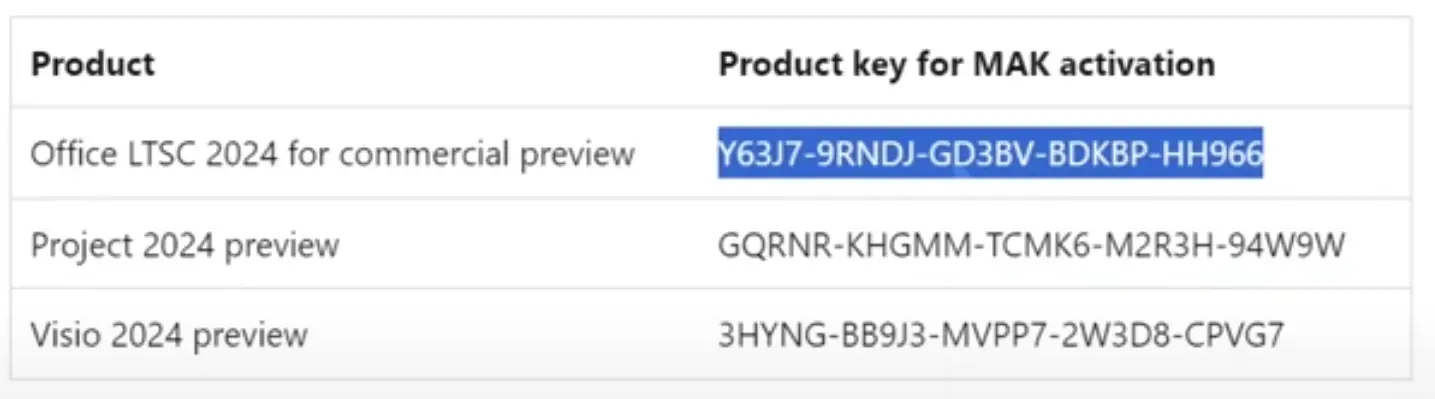
Puedes utilizar la key for MAK para activar Office 365 según te cuento en el vídeo.
Como ejecutar Apps Android en Windows
En el siguiente enlace puedes ver cómo instalar Windows Subsystem for Android y poder instalar y ejecutar APPs de Android, tanto de Google Play Store como APKs externas de otras Play Stores.